2025 年に HomePod Mini で Spotify を再生するにはどうすればよいですか?
HomePod MiniはAppleのスーパーテクノロジースピーカーです。 このデバイスは、優れたステレオで世界最高のサウンドを提供できます。 一方、Spotify は、多くのローカル曲を備えた並外れた音楽ストリーミング サービスです。 しかし、 HomePod MiniでSpotifyを再生できますか? 答えは見つかります。 HomePod デバイスやその他のデバイスで Spotify の音楽をストレスなく再生する方法を紹介します。

コンテンツガイド パート 1. HomePod で Spotify を再生できますか?パート 2. AirPlay 経由で HomePod で Spotify を再生する方法?パート 3. あらゆるデバイスで Spotify を無料で再生する方法?まとめ
パート 1. HomePod で Spotify を再生できますか?
HomePodは、同社が開発したスマートスピーカーです。 アップル社。 AppleのHomePod 2と ホームポッド ミニ は、特に iOS ユーザーにとって、音楽を再生するのに最適なスマート スピーカーです。 Apple Music は HomePod デバイスのデフォルトの音楽ストリーミング サービスですが、このスマート スピーカーでは、Pandora、Deezer、iHeartRadio、TuneIn Radio などのサードパーティの音楽ソースを聴くこともできます。 しかし、HomePod Mini と HomePod 2 で Spotify を再生できますか? HomePod miniが、もうXNUMXつの有力なストリーミングサービスであるSpotifyと完全に統合されていないのは残念だ。
ただし、HomePod 2 と HomePod Mini で Spotify を聴けないわけではありません。 Apple AirPlay を使用しても、Spotify、YouTube Music、Amazon Music などの主要なストリーミング サービスに引き続きアクセスできます。 AirPlay を使用すると、iPhone、iPad、または Mac から Apple TV、HomePod などの Apple デバイスに Spotify の音楽を共有できます。
Apple HomePod をお持ちの場合は、お気に入りの Spotify の曲をどのように再生するか疑問に思われるかもしれません。次のパートに進んで確認してください。
パート 2. AirPlay 経由で HomePod で Spotify を再生する方法?
あなたまたはあなたの家族の誰かが Spotify と iOS の両方のユーザーである場合、HomePod デバイスで Spotify ライブラリを再生できる方法はありますか? Spotify アカウントを HomePod 2 および HomePod Mini に直接接続することはできませんが、AirPlay を利用することはできます。 AirPlay の使用は、HomePod 2 または HomePod Mini で Spotify を再生する最も簡単な方法の 2 つです。 HomePod Mini または HomePod XNUMX で Spotify を再生するにはどうすればよいですか? ここでは、ステップごとに説明していきます。
iPhone/iPad から HomePod Mini で Spotify を再生する
- AirPlay 経由で HomePod で Spotify を再生するには、iPhone または iPad が HomePod Mini と同じネットワークに接続されていることを確認してください。
- Spotify アプリケーションを起動し、再生を開始する曲を選択します。
- 「再生中」画面で「利用可能なデバイス」(スピーカーアイコン)をクリックします。
- AirPlay または Bluetooth を選択します。
- HomePod Mini を選択すると、音楽が HomePod Mini に直接ストリーミングされます。
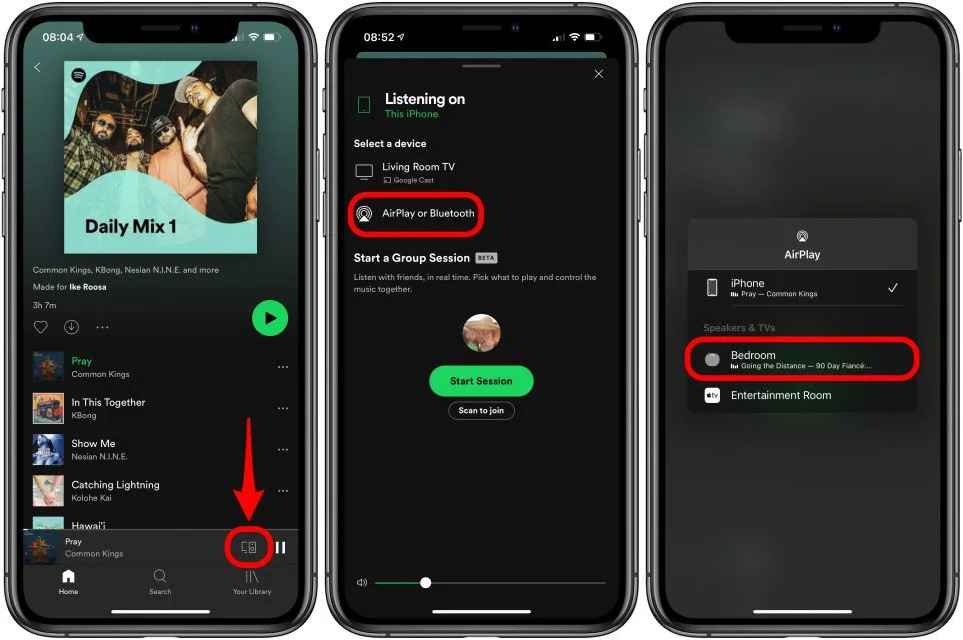
Mac から HomePod Mini で Spotify を再生する
Mac で Spotify デスクトップ アプリを使用して HomePod Mini 経由で音楽を再生することもできますが、プロセスは少し異なります。 Mac を使用して HomePod Mini または HomePod 2 で Spotify を再生するにはどうすればよいですか? 手順は次のとおりです。
- Spotify デスクトップ アプリケーションを起動し、再生を開始する曲を選択します。
- コンピュータに接続するには、音量スライダーの横にあるスピーカー アイコンをクリックし、[このコンピュータ] を選択します。
- 次に、Mac 画面の右上隅にあるコントロール センターに移動します。
- 音量アイコンの横にあるAirPlayボタンをクリックします。
- 音を出力したいスピーカーを選択します。
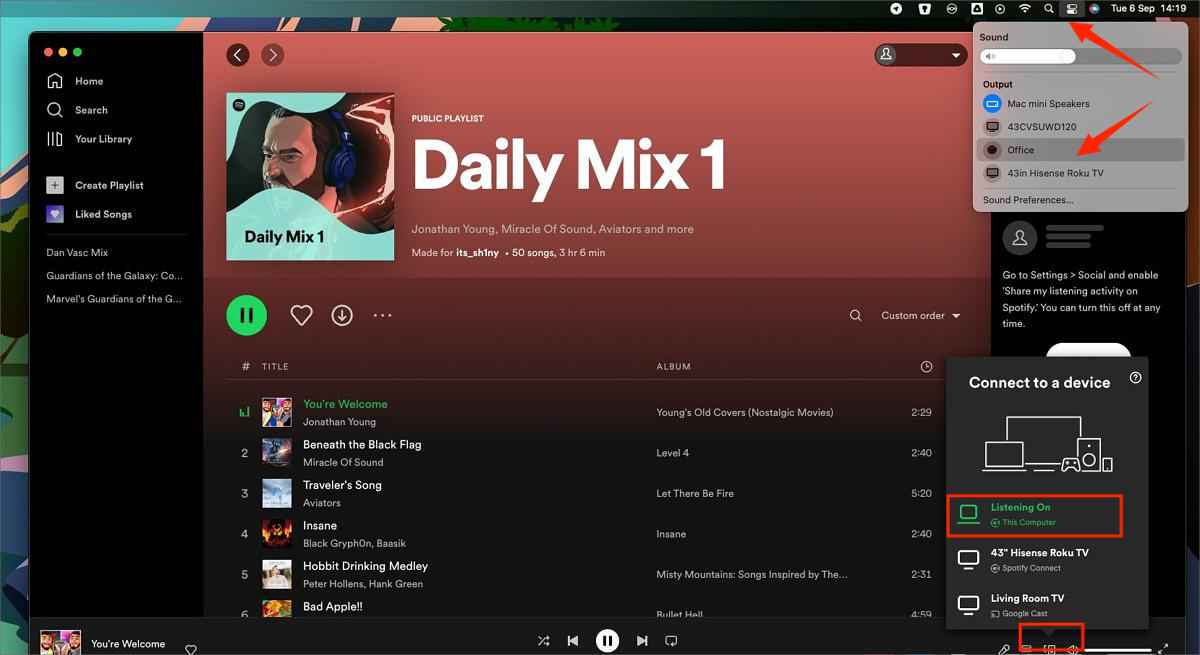
HomePod デバイスで Spotify をストリーミングできますか? 答えは「はい」です。 AirPlay を使用するのが、HomePod で Spotify を聴く最も簡単な方法です。 iOS 17 の新機能により、音声アシスタント (Siri) を使用して、HomePod でハンズフリーで Spotify セッションを直接開始できるようになります。 HomePod Mini または HomePod 2 に「Hey Siri、Spotify で Cruel Summer をかけて」と言うと、Siri が携帯電話を介してコマンドをルーティングし、スマート スピーカーで Spotify のストリーミングを開始します。
ただし、AirPlay は Apple のデバイスとのみ互換性があるため、Android ユーザーにとって、Airplay 機能は困難を伴う可能性があります。 Android ユーザーの場合、HomePod Mini またはその他のデバイスで Spotify を聴くにはどうすればよいですか? 次の部分を読み続けてください。
パート 3. あらゆるデバイスで Spotify を無料で再生する方法?
Airplay を使用して HomePod で Spotify を再生する場合、まだいくつかの欠点があります。 たとえば、無料の Spotify アカウントでは、曲の再生中に迷惑な音声広告が再生されます。 さらに、iOS デバイスを所有していない Spotify ユーザーにとっては解決策がありません。 HomePod で Spotify を再生する別の方法はありますか? HomePod のデフォルトの音楽サービスは Apple Music だけであるため、Spotify の曲を Apple Music ライブラリに転送できます。
ただし、Spotify トラックの DRM 保護により、音楽のダウンロードが困難になる場合があります。 ダウンロード機能を利用できるのは Spotify Premium ユーザーのみです。 一方、ダウンロードした曲はSpotifyアプリでのみ再生できます。 HomePodなどの未承認のデバイスに転送して再生することはできません。 このためには、次のようなツールが必要です AMusicSoft Spotify 音楽コンバーター は、無料の Spotify ユーザーであっても、Spotify の曲を直接ダウンロードできるようにするための最良のパートナーになります。
Aミュージックソフト Spotify Music Converter Spotify の音楽ファイルをダウンロードして、MP3、WAV、FLAC などの一般的なオーディオ形式に変換するのに役立ちます。もう XNUMX つの優れた機能は、AMusicSoft が DRM 保護を削除することです。つまり、Spotify の曲を任意のデバイスに転送して再生できるということです。
このプログラムはバッチ変換を処理するのに十分強力です。 5 倍の変換速度があり、高品質の曲を確実に出力できます。 出力品質は、ストリーミング オプションと同様に、HomePod で素晴らしいサウンドになります。 このソフトウェアは、Spotify の音楽からすべての ID3 タグを保持します。 ID3 タグは、出力ファイルを分類するのに役立ちます。
HomePod Mini で Spotify を無料で再生するにはどうすればよいですかAMusicSoftの使い方については以下の手順に従ってください Spotify Music Converter!このプログラムは Mac および Windows コンピュータとも互換性があります。このソフトウェアはユーザーフレンドリーなので、簡単に使用できるでしょう。ここから無料でお試しください:
ステップ1。 必ずプログラムをコンピュータにインストールしてから開きます。 ドラッグ アンド ドロップを使用してファイルをプログラムに追加します。

ステップ2。 Spotify の音楽を MP3 などの Apple デバイスがサポートするオーディオ形式に変換するには、それぞれのアイコンから出力フォルダーと出力形式を選択します。

ステップ 3。 「変換」をクリックして変換プロセスを開始します。

変換が成功したら、変換された曲を Apple Music ライブラリに移動します。 次に、Apple Music アプリを使用して HomePod でローカル音楽を再生します。 または、ダウンロードした Spotify 音楽を iOS デバイスに直接転送することもできます。この音楽はデフォルトの音楽ライブラリに保存されるため、HomePod Mini、HomePod 2、またはその他の Apple デバイスで再生できます。
関連記事:
まとめ
HomePod Mini または HomePod 2 で Spotify を再生するにはどうすればよいですか? AirPlay などの上記の方法を使用すると、HomePod Mini でお気に入りのトラックを再生できます。 Android ユーザーの場合、Spotify の曲をダウンロードして Apple Music ライブラリに変換する方法に慣れてしまえば、これでイライラする必要はありません。 使用 AMusicSoft Spotify 音楽コンバーター Spotifyの音楽をどのデバイスでもストレスなく楽しみたいときに!
人々はまた読む
- パブリック Spotify プレイリストを Apple Music に変換する方法
- プレミアムの有無にかかわらずApple WatchにSpotifyの曲をダウンロードする
- iPhoneの画面ロック時にSpotifyが停止してしまう問題を修正する7つの方法
- iPhone 向けプレミアム Spotify を無料で入手するには?
- SpotifyからiPhoneに音楽をダウンロードする方法
- 電話なしでApple WatchでSpotifyを使用する方法?
- 2024 年に Spotify Premium の無料 iOS を入手するための最良の方法
- Spotify の音楽を iPad に転送してオフラインで再生する方法
Robert Fabry は熱心なブロガーであり、テクノロジーに強い関心を持つ人物です。彼がヒントをいくつか共有することで、皆さんを魅了してくれるかもしれません。彼は音楽にも情熱を持っており、AMusicSoft で音楽に関する記事を執筆しています。